
Czy zastanawiałeś się kiedyś skąd Excel wie, że po poniedziałku jest wtorek albo że po lutym jest marzec? To wszystko dzięki wbudowanym, niestandardowym listom dni tygodnia i miesięcy. Program daje także możliwość definiowania własnej listy niestandardowej służącej do wypełniania komórek danymi bez konieczności ich wpisywania. Jest to bardzo przydatna umiejętność zwłaszcza w sytuacji gdy w arkuszu kalkulacyjnym wpisujemy dość często te same dane w identycznej kolejności. Jesteś ciekawy jak to działa? Skorzystaj z naszej dzisiejszej instrukcji krok po kroku.
Zrzuty ekranu w tym artykule zostały wykonane w programie Excel dla Office 365. Jeżeli masz inną wersję programu Excel, wygląd może się nieco różnić ale nie martw się funkcje pozostają takie same. Zaczynamy!
SPOSÓB 1. Bezpośrednie wprowadzanie wartości
- Otwórz arkusz kalkulacyjny na swoim komputerze a następnie przejdź do górnego menu i kliknij na opcję „Plik”.

- Z listy wybierz „Opcje” a następnie w nowym oknie dialogowym przejdź do zakładki „Zaawansowane”. Przewiń stronę na sam dół i w obszarze „Ogólne” kliknij na przycisk „Edytuj listy niestandardowe”.

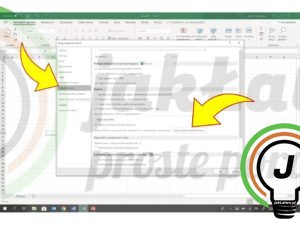
- Pojawi się nowe okno „Listy niestandardowe”. W polu po lewej stronie wybierz pozycję „NOWA LISTA”, a po prawej w obszarze „Lista wpisów” podaj swój tekst (może być to także treść w języku angielskim oraz liczby). Po wpisaniu każdego elementu wciśnij przycisk „Enter”.
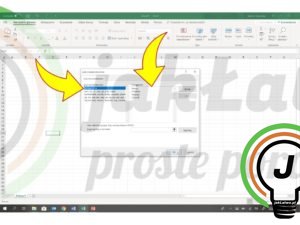
- Po wprowadzeniu całej listy kliknij przycisk „Dodaj”. Pojawi się ona w polu „Listy niestandardowe”. Zatwierdź przyciskiem „OK”.
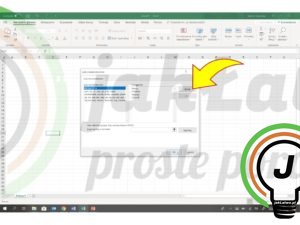
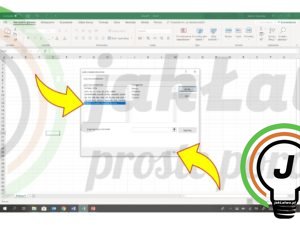
- Gotowe! Lista niestandardowa została utworzona! Teraz możesz sprawdzić efekty swojej pracy. Wprowadź w dowolną komórkę jakikolwiek element z nowo utworzonej listy (kolejność nie jest obowiązkowa) a następnie uzupełnij pozostałe pola tabeli, chwytając za prawy, dolny róg uchwytu wypełnienia i przeciągnij w dół (przy pomocy myszy komputerowej).

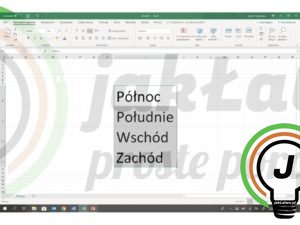
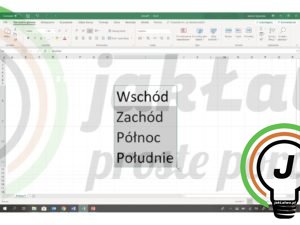
SPOSÓB 2. Na podstawie zakresu komórek
- Otwórz arkusz kalkulacyjny na swoim komputerze a następnie w zakresie komórek wprowadź wartości, które mają utworzyć listę niestandardową. Jest to dobre rozwiązanie gdy lista jest długa. Przejdź do górnego menu i kliknij na opcję „Plik”.

- Z listy wybierz „Opcje” a następnie w nowym oknie dialogowym przejdź do zakładki „Zaawansowane”. Przejdź na sam dół i w obszarze „Ogólne” kliknij na przycisk „Edytuj listy niestandardowe”.


- Pojawi się nowe okno „Listy niestandardowe”. W polu po lewej stronie wybierz pozycję „NOWA LISTA”, a następnie w miejscu „Importuj listę z komórek” kliknij na ikonę czarnej strzałki i podaj zakres danych, z którego ma zostać utworzona lista (w naszym przypadku jest to obszar od I3:I11). Naciśnij na strzałkę w dół aby wrócić do pełnego okna opcji.
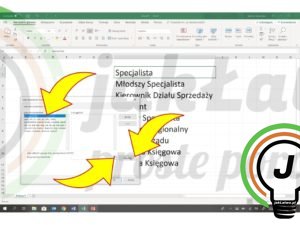
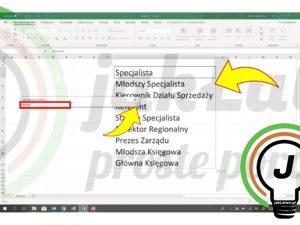
- Kliknij przycisk „Importuj”. Twoje zaimportowane dane pojawią się w obszarze „Listy niestandardowe”. Od tej pory Excel będzie pamiętał tę kolejność. Zatwierdź przyciskiem „OK”.


- Gotowe! Sprawdź czy działa. Wprowadź w dowolną komórkę jakikolwiek element z nowo utworzonej listy (kolejność nie jest obowiązkowa) a następnie uzupełnij pozostałe pola tabeli, chwytając za prawy, dolny róg uchwytu wypełnienia i przeciągnij w dół (przy pomocy myszy komputerowej).


Więcej
https://support.office.com/pl-pl/article/tworzenie-lub-usuwanie-listy-niestandardowej
Pytania?
Masz dodatkowe pytania? Skorzystaj z możliwości skomentowania poniżej lub wyślij nam wiadomość korzystając z sekcji MAM PYTANIE





